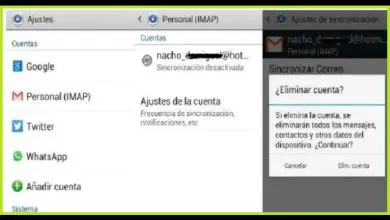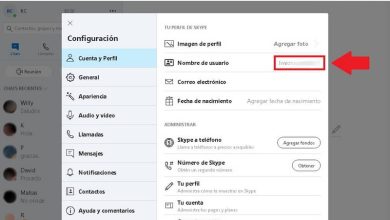Come condividere lo schermo con qualcuno in Google Hangouts
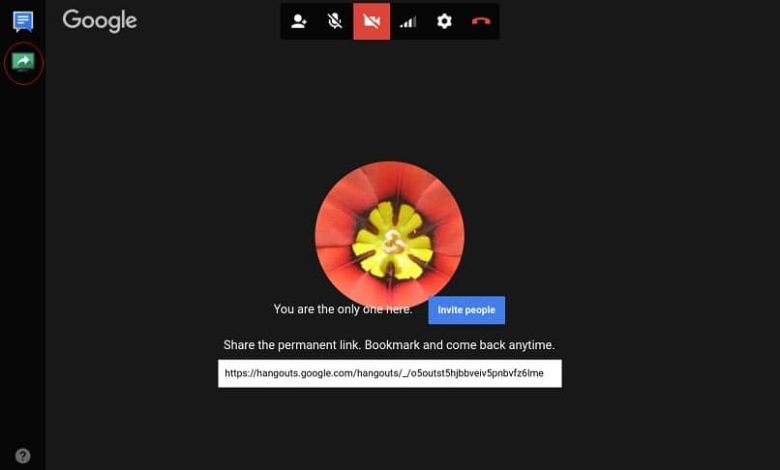
I vantaggi dell’applicazione Hangouts
Hangouts è un’applicazione di comunicazione semplice e intuitiva che può essere utilizzata in modo intercambiabile su computer, tablet e smartphone Android; poiché tutte le conversazioni vengono salvate in Google in modo da sincronizzarle su ogni dispositivo registrato. E in questo modo poterli continuare in qualsiasi momento e dispositivo.
Che cos’è la condivisione dello schermo e a cosa serve?
La condivisione dello schermo mostra letteralmente ad altre persone tutto ciò che accade sul tuo schermo ; ed è molto utile in alcuni tipi di videoconferenze per lavoro a distanza o riunioni virtuali, dove è necessario mostrare a qualcuno documenti, grafici, tabelle, disegni, proiezioni o quant’altro; sarebbe difficile da spiegare testualmente o oralmente.
Come condividere lo schermo in Google Hangouts?
La condivisione dello schermo in Hangouts è piuttosto semplice e veloce. Puoi scegliere di condividere tutte le finestre che hai aperto o solo una specifica; La prima cosa da fare è stabilire una videochiamata con almeno un contatto ; Con Hangouts puoi creare un gruppo per una videoconferenza con un massimo di 15 persone dei tuoi contatti.
Hangouts è integrato con altre applicazioni Google come Gmail, Calendar e Meet. Anche se per ogni caso la posizione e la forma dei pulsanti varia un po’; La verità è che possiamo iniziare aprendo una videochiamata con un contatto specifico da Gmail, creando una riunione pianificata da Calendar o una videoconferenza su Meet.
Indipendentemente da quale applicazione Google attiviamo gli Hangouts, la finestra che si aprirà per mostrare il/i contatto/i della videochiamata avrà un pulsante di condivisione dello schermo molto facile da usare ; da Calendario il pulsante sarà un’icona verde sul lato sinistro dello schermo e da Gmail l’opzione sarà sul lato destro dove si trova un pulsante con 3 punti verticali.
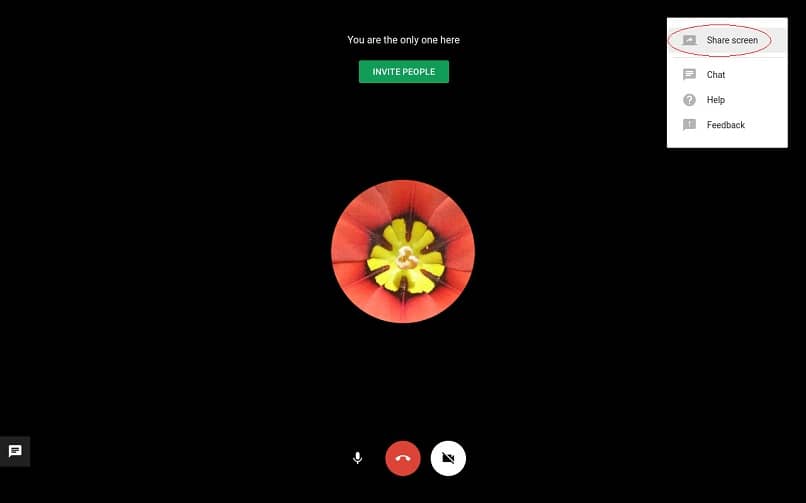
Premendo il pulsante per condividere schermo si aprirà una piccola finestra che ci permetterà di scegliere se vogliamo condividere tutti i nostri schermi o solo uno degli schermi che abbiamo aperto; ad esempio, se vogliamo solo condividere una finestra con un documento Word, selezioniamo l’opzione che corrisponde a quel documento.
Ultimi passi
Dopo aver effettuato la nostra selezione, tutti i contatti che sono nella videoconferenza di Hangouts potranno vedere ciò che stiamo vedendo sul tablet o sul computer mobile; Per poter fare la nostra presentazione con calma anche se passiamo a più schermi di programmi diversi (nel caso di aver condiviso tutti gli schermi).
Se eseguiamo Hangouts da Gmail o Calendar, per entrambe le opzioni l’icona che identifica la funzione di condivisione dello schermo ha la forma di un monitor da cui esce una freccia. Quindi per interrompere la condivisione dello schermo, premi lo stesso pulsante; oppure individua la barra in basso che viene generata su tutte le schermate e premi il pulsante per interrompere la condivisione.
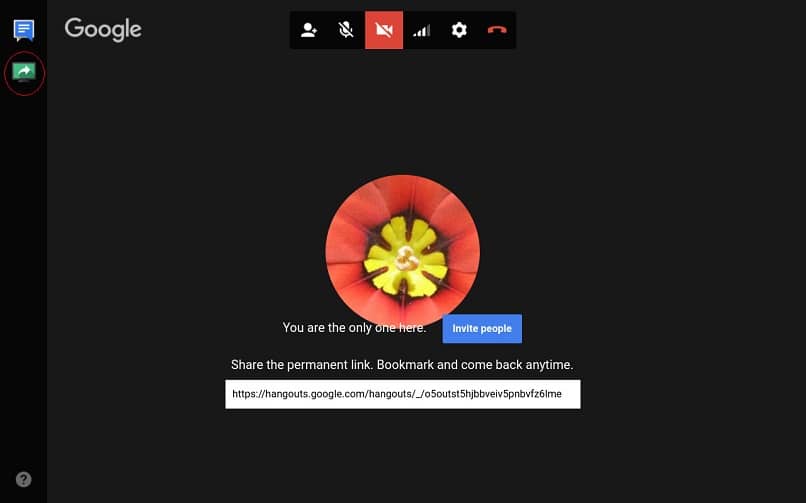
Se vogliamo accedere direttamente a Hangouts, possiamo accedervi dal nostro browser. E lo stesso accade con Google Meet, che puoi installare sul tuo pc o cellulare e accedervi inserendo l’indirizzo e il suo nome nel browser, per creare una riunione programmata.
Un dettaglio importante da tenere in considerazione è che quando condividiamo uno schermo, la velocità di connessione a Internet di ogni partecipante può influenzare eventuali ritardi nella visualizzazione dei contenuti. Di solito c’è un ritardo di 2 o 3 secondi tra ciò che si sente e ciò che si vede; e tra ciò che stai mostrando e ciò che vedono gli altri.
Senza dubbio, Hangouts è un modo pratico per comunicare con le persone e condividere lo schermo con loro. Ci sono altre applicazioni simili sul mercato; ma questo, essendo integrato con le altre applicazioni Google, lo rende un’ottima opzione per il gran numero di persone che hanno già un account Google.